Titolo: Come aggiungere un metodo di input al computer
Nell'era digitale di oggi, il metodo di input è uno degli strumenti indispensabili nell'uso del computer. Che si tratti di ufficio, studio o intrattenimento, scegliere un metodo di input adatto a te può migliorare notevolmente l'efficienza. Questo articolo introdurrà in dettaglio come aggiungere metodi di input sul computer e allegherà gli argomenti più importanti e i contenuti più importanti degli ultimi 10 giorni come riferimento per i lettori.
1. Perché è necessario aggiungere un metodo di input?
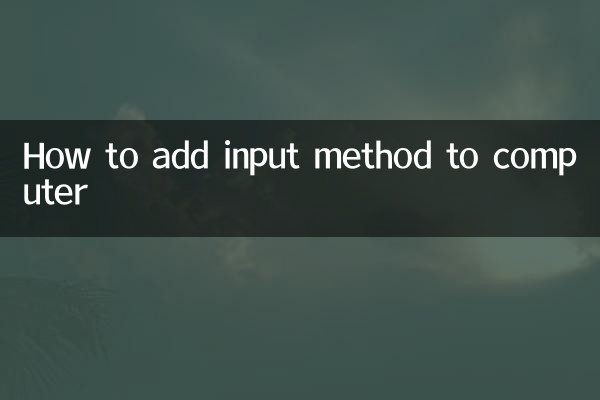
La scelta del metodo di input influisce direttamente sull'esperienza di digitazione dell'utente. Diversi metodi di input possono supportare diverse lingue, metodi di input (come Pinyin, Wubi, scrittura a mano, ecc.) e funzioni personalizzate (come input cloud, sostituzione della pelle, ecc.). Aggiungendo un metodo di input adatto alle tue esigenze puoi rendere più comodo l'utilizzo del computer.
2. Come aggiungere il metodo di input al computer?
Ecco i passaggi dettagliati per i sistemi operativi Windows e Mac:
1. Aggiungi il metodo di input al sistema Windows
(1) Apri "Impostazioni": fai clic sul menu Start e seleziona "Impostazioni" (icona a forma di ingranaggio).
(2) Immettere "Ora e lingua": nell'interfaccia delle impostazioni, selezionare "Ora e lingua".
(3) Selezionare "Lingua": fare clic su "Lingua" nel menu a sinistra, quindi fare clic su "Aggiungi lingua" in "Lingua preferita".
(4) Cerca e aggiungi metodo di immissione: inserisci la lingua richiesta (come "cinese") nella casella di ricerca, seleziona il pacchetto lingua corrispondente e installalo.
(5) Abilita il metodo di input: al termine dell'installazione, fare clic sull'icona del metodo di input nell'angolo in basso a destra della barra delle applicazioni e selezionare il metodo di input appena aggiunto per utilizzarlo.
2. Aggiungi il metodo di input al sistema Mac
(1) Apri "Preferenze di Sistema": fai clic sull'icona Apple nell'angolo in alto a sinistra dello schermo e seleziona "Preferenze di Sistema".
(2) Inserisci "Tastiera": in Preferenze di Sistema, fai clic su "Tastiera".
(3) Seleziona "Sorgente di input": nelle impostazioni della tastiera, passa alla scheda "Sorgente di input" e fai clic sul pulsante "+" nell'angolo in basso a sinistra.
(4) Aggiungi metodo di immissione: seleziona la lingua e il metodo di immissione richiesti nella finestra pop-up (come "Pinyin" in "Cinese semplificato") e fai clic su "Aggiungi".
(5) Cambia metodo di input: una volta completata l'aggiunta, puoi cambiare il metodo di input tramite l'icona del metodo di input nella barra dei menu o il tasto di scelta rapida (come Comando+Spazio).
3. Argomenti e contenuti caldi degli ultimi 10 giorni
Di seguito sono riportati gli argomenti e i contenuti più importanti discussi su Internet negli ultimi 10 giorni come riferimento per i lettori:
| data | argomenti caldi | Contenuti interessanti |
|---|---|---|
| 2023-10-01 | Boom dei viaggi per le festività nazionali | I principali punti panoramici del Paese stanno registrando un picco di flusso di passeggeri e il mercato del turismo si è ripreso in modo significativo. |
| 2023-10-03 | Rilasciata la serie iPhone 15 | I nuovi telefoni cellulari Apple hanno innescato una corsa agli acquisti, con alcuni modelli che scarseggiano. |
| 2023-10-05 | Annunciato il Premio Nobel | Il Premio Nobel per la Fisiologia o la Medicina 2023, il Premio per la Fisica, ecc. verranno annunciati uno dopo l'altro. |
| 2023-10-07 | Volatilità del mercato azionario globale | Influenzati dalla situazione economica internazionale, i principali mercati azionari globali hanno subito fluttuazioni significative. |
| 2023-10-09 | Nuove scoperte nella tecnologia dell’intelligenza artificiale | Diverse aziende tecnologiche hanno annunciato progressi significativi nel campo dell’intelligenza artificiale. |
4. Domande frequenti
1. Cosa devo fare se non riesco a cambiare il metodo di input dopo averlo aggiunto?
È possibile che il metodo di input non sia abilitato correttamente. Puoi provare a riavviare il computer o verificare se il metodo di input corrispondente è stato selezionato nelle impostazioni del metodo di input.
2. Come eliminare i metodi di input non necessari?
Trova il metodo di immissione corrispondente nelle impostazioni del metodo di immissione e seleziona "Elimina" o "Disinstalla". Alcuni metodi di input integrati nel sistema potrebbero non essere eliminati.
3. Come risolvere il problema del metodo di input bloccato o bloccato?
Puoi provare ad aggiornare il metodo di input alla versione più recente o verificare se il sistema informatico deve essere aggiornato. Se il problema persiste, puoi provare a reinstallare il metodo di input.
5. Riepilogo
L'aggiunta di un metodo di input è un'operazione di base nell'utilizzo di un computer. Che si tratti di un sistema Windows o Mac, i passaggi sono relativamente semplici. La scelta di un metodo di input adatto alle tue esigenze può migliorare significativamente l'efficienza e l'esperienza lavorativa. Allo stesso tempo, prestare attenzione ai recenti temi caldi può anche aiutarci a comprendere meglio le dinamiche sociali e lo sviluppo tecnologico. Spero che questo articolo possa fornirti un aiuto pratico!

Controlla i dettagli
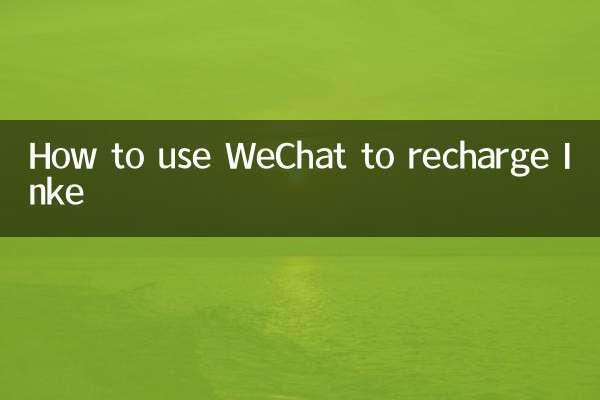
Controlla i dettagli